Πώς να εξαγάγετε και να εκτυπώσετε σχόλια μόνο στο Word;
Όταν θέλετε να εκτυπώσετε σχόλια του εγγράφου στο Word, πρέπει πρώτα να εξάγετε σχόλια σε ένα νέο έγγραφο. Αλλά πώς μπορείτε να εξάγετε σχόλια στο Word; Τώρα θα σας παρουσιάσουμε μερικά κόλπα για εσάς.
Μη αυτόματη εξαγωγή σχολίων στο Word
Εξαγωγή σχολίων με το Kutools για το Word![]()
Μη αυτόματη εξαγωγή σχολίων στο Word
1. Κάντε κλικ στο σχόλιο που θέλετε να αντιγράψετε και μετά πατήστε Ctrl + C ή κάντε δεξί κλικ για να επιλέξετε αντίγραφο από τη λίστα.
2. Τοποθετήστε τον κέρσορα στο σημείο όπου θέλετε να επικολλήσετε τα σχόλια και, στη συνέχεια, κάντε δεξί κλικ για να επιλέξετε Επιλογές επικόλλησης» Κρατήστε μόνο κείμενο  ή μπορείτε να πατήσετε Ctrl + V για να επικολλήσετε το σχόλιο.
ή μπορείτε να πατήσετε Ctrl + V για να επικολλήσετε το σχόλιο.
Note: Με αυτήν τη μέθοδο, δεν μπορείτε να αντιγράψετε και να επικολλήσετε πολλά σχόλια ταυτόχρονα. Πρέπει να τα αντιγράψετε και να τα επικολλήσετε ένα προς ένα χειροκίνητα.
Διαχωρίστε εύκολα ένα έγγραφο λέξης σε πολλαπλάσια
|
| Γενικά, χρησιμοποιούμε αντιγραφή και επικόλληση για να χωρίσουμε ένα έγγραφο του Word ένα προς ένα, αλλά το βοηθητικό πρόγραμμα Split Documnet μπορεί να χωρίσει ένα έγγραφο του Word με βάση τη σελίδα, την επικεφαλίδα1, την αλλαγή σελίδας ή την αλλαγή ενότητας, η οποία θα βελτιώσει την αποτελεσματικότητα της εργασίας. Κάντε κλικ για 60 ημέρες δωρεάν δοκιμή! |
 |
| Kutools για Word: με εκατοντάδες εύχρηστα πρόσθετα του Word, δωρεάν δοκιμή χωρίς περιορισμό 60 ημέρα. |
Εξαγωγή σχολίων με VBA
Με τον κώδικα VBA, μπορείτε να εξάγετε γρήγορα όλα τα σχόλια σε ένα νέο έγγραφο ταυτόχρονα. Μπορείτε να το κάνετε ως εξής βήματα.
1: Πατήστε Alt + F11 για να ανοίξετε το Microsoft Visual Basic για εφαρμογές παράθυρο;
2: Κάντε κλικ Μονάδα μέτρησης από Κύριο θέμα καρτέλα, αντιγράψτε και επικολλήστε τον ακόλουθο κώδικα VBA στο Μονάδα μέτρησης παράθυρο;
3: Κάντε κλικ τρέξιμο  για να εφαρμόσετε το VBA
για να εφαρμόσετε το VBA
Ο κωδικός VBA σχετικά με την εξαγωγή σχολίων:
Υποεξαγωγές ()
Dim s As String
Dim cmt ως Word.Comment
Dim doc ως Word.Document
Για κάθε cmt στο ActiveDocument.Comments
s = s & cmt.Initial & cmt.Index & "," & cmt.Range.Text & vbCr
Επόμενο
Ορισμός doc = Documents. Προσθήκη
doc.Range.Text = s
Sub End
Εξαγωγή σχολίων με το Kutools για το Word
Παρόλο που η εκτέλεση του VBA μπορεί να εξάγει γρήγορα σχόλια, δεν μπορούν να το κάνουν όλοι οι χρήστες του υπολογιστή. Για τους περισσότερους χρήστες υπολογιστών, ειδικά για τα νέα χέρια στον υπολογιστή, αναρωτιούνται ότι εάν υπάρχει ένας άλλος απλός τρόπος εξαγωγής σχολίων εκτός από το VBA. Σίγουρα, Kutools για το Word's Εξαγωγή σχολίων Το βοηθητικό πρόγραμμα είναι ο απλός τρόπος για όλους τους χρήστες υπολογιστών.
| Kutools για το Word, με περισσότερα από εύχρηστες λειτουργίες, διευκολύνει τις εργασίες σας. | ||
Μετά την εγκατάσταση Kutools για Word, κάντε τα παρακάτω:(Δωρεάν λήψη Kutools για το Word Now!)
Εφαρμόστε αυτό το βοηθητικό πρόγραμμα κάνοντας κλικ Kutools Plus > Εξαγωγή / Εισαγωγή > Εξαγωγή σχολίων. Δείτε το στιγμιότυπο οθόνης:
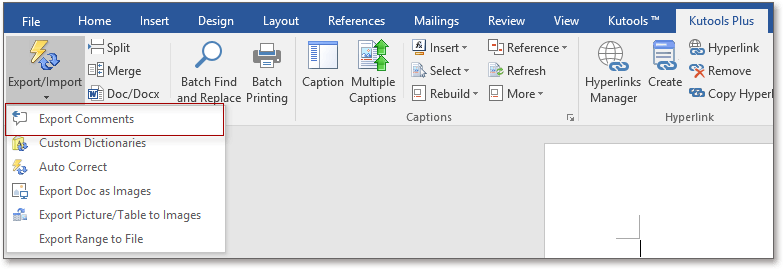
Αφού εφαρμόσει αυτό το βοηθητικό πρόγραμμα, θα δημιουργήσει αυτόματα ένα νέο έγγραφο του Word για να αποθηκεύσει τα εξαγόμενα σχόλια.
 |
 |
 |
Επίδειξη: Εξαγωγή όλων των σχολίων από το έγγραφο σε νέο
Εξαγωγή και δημιουργία μιας λίστας σχολίων από ενεργό φύλλο ή βιβλίο εργασίας στο Excel
|
| Με Kutools για Excel's Δημιουργία λίστας σχολίων βοηθητικό πρόγραμμα, μπορείτε να παραθέσετε όλα τα σχόλια στο ενεργό φύλλο ή βιβλίο εργασίας σε ένα νέο φύλλο ή νέο βιβλίο εργασίας όπως χρειάζεστε. Κάντε κλικ για 60 ημέρες δωρεάν δοκιμή! |
 |
| Kutools για Excel: με περισσότερα από 200 εύχρηστα πρόσθετα Excel, δωρεάν δοκιμή χωρίς περιορισμό στο 60 ημέρα. |
Σχετικό άρθρο:
- Εξαγωγή και εισαγωγή πολλαπλών προσαρμοσμένων λεξικών
- Αποθήκευση εγγράφου Word ως εικόνα (png, jpeg και ούτω καθεξής)
- Εξαγωγή εικόνων με λέξη
Τα καλύτερα εργαλεία παραγωγικότητας γραφείου
Kutools για το Word - Βελτιώστε την εμπειρία σας στο Word με το Over 100 Αξιοσημείωτα χαρακτηριστικά!
🤖 Kutools AI Assistant: Μεταμορφώστε το γραπτό σας με AI - Δημιουργία Περιεχομένου / Ξαναγράψτε το κείμενο / Συνοψίστε τα έγγραφα / Ζητήστε πληροφορίες με βάση το Έγγραφο, όλα μέσα στο Word
📘 Κυριαρχία εγγράφων: Διαίρεση σελίδων / Συγχώνευση εγγράφων / Εξαγωγή επιλογής σε διάφορες μορφές (PDF/TXT/DOC/HTML...) / Μαζική μετατροπή σε PDF / Εξαγωγή σελίδων ως εικόνες / Εκτύπωση πολλών αρχείων ταυτόχρονα...
✏ Επεξεργασία Περιεχομένων: Μαζική εύρεση και αντικατάσταση σε πολλά αρχεία / Αλλαγή μεγέθους όλων των εικόνων / Μεταφορά σειρών και στηλών πίνακα / Μετατροπή πίνακα σε κείμενο...
🧹 Καθαρισμός χωρίς κόπο: Σαρώστε μακριά Επιπλέον χώροι / Διακοπές ενότητας / Όλες οι κεφαλίδες / Κουτιά κειμένου / Υπερ-συνδέσεις / Για περισσότερα εργαλεία αφαίρεσης, κατευθυνθείτε στο δικό μας Κατάργηση ομάδας...
➕ Δημιουργικά ένθετα: Εισάγετε Χιλιάδες Διαχωριστές / Πλαίσια ελέγχου / Κουμπιά ραδιοφώνου / QR Code / barcode / Διαγώνιος γραμμικός πίνακας / Λεζάντα εξίσωσης / Λεζάντα εικόνας / Λεζάντα πίνακα / Πολλαπλές εικόνες / Ανακαλύψτε περισσότερα στο Εισαγωγή ομάδας...
🔍 Επιλογές Ακρίβειας: Επισήμανση συγκεκριμένες σελίδες / πίνακες / σχήματα / επικεφαλίδες παραγράφους / Βελτιώστε την πλοήγηση με περισσότερο Επιλέξτε χαρακτηριστικά...
⭐ Βελτιώσεις αστεριών: Πλοηγηθείτε γρήγορα σε οποιαδήποτε τοποθεσία / αυτόματη εισαγωγή επαναλαμβανόμενου κειμένου / εναλλαγή μεταξύ των παραθύρων εγγράφων / 11 Εργαλεία μετατροπής...
